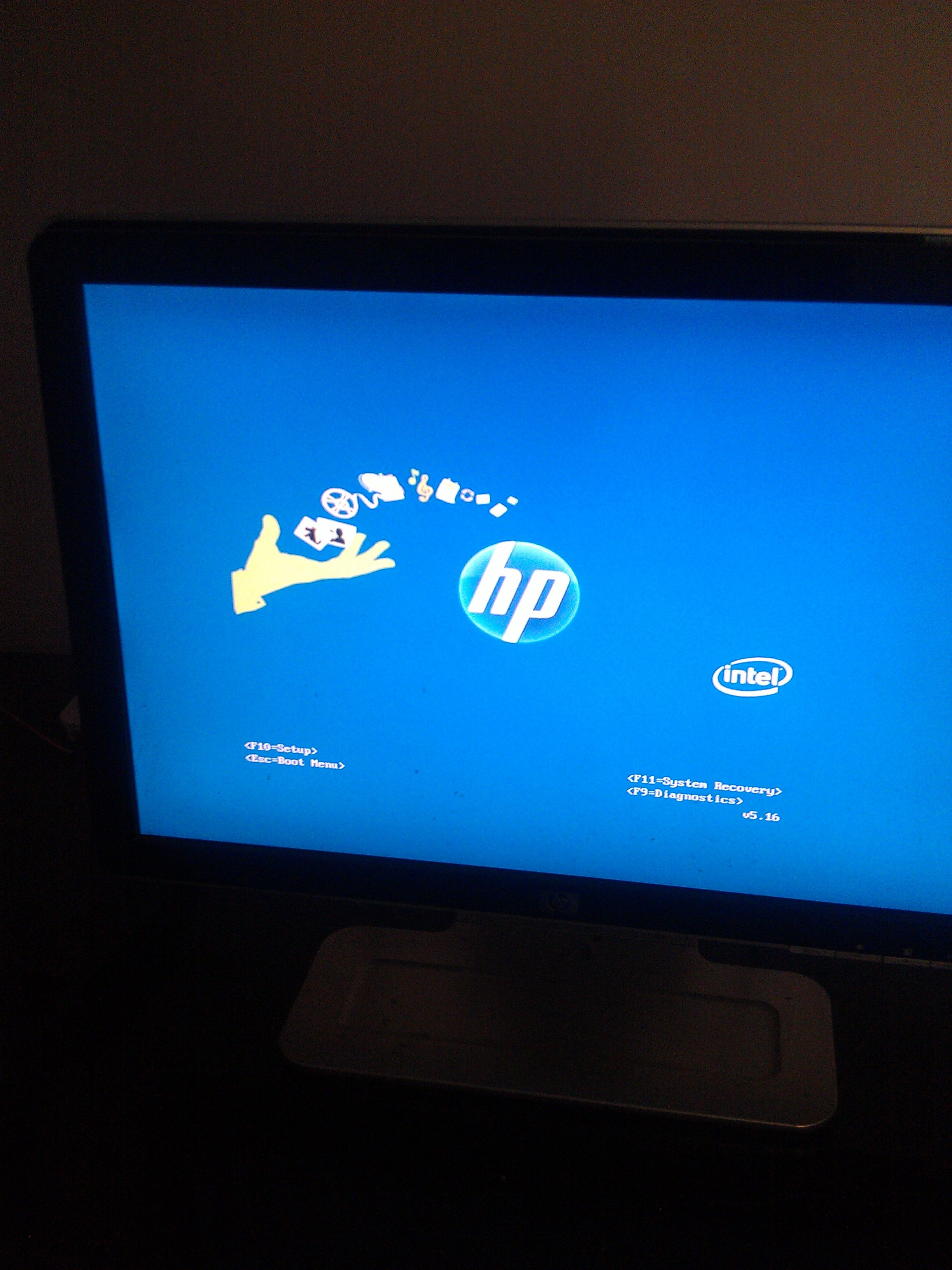幻易云高防服务器 857vps.cn 杭州服务器 温州bgp 浙江bgp温州电信
镇江电信 镇江物理机香港服务器 韩国服务器
标题:电脑开机主机亮一下就没动静了,如何排查及解决方案?

在我们的日常生活与工作中,电脑成为了必不可少的工具之一。但有时在开启电脑的过程中,我们会遇到一些棘手的问题,比如电脑开机后主机亮一下就没有任何反应了。那么,当遇到这种情况时,我们应该如何进行排查并解决呢?
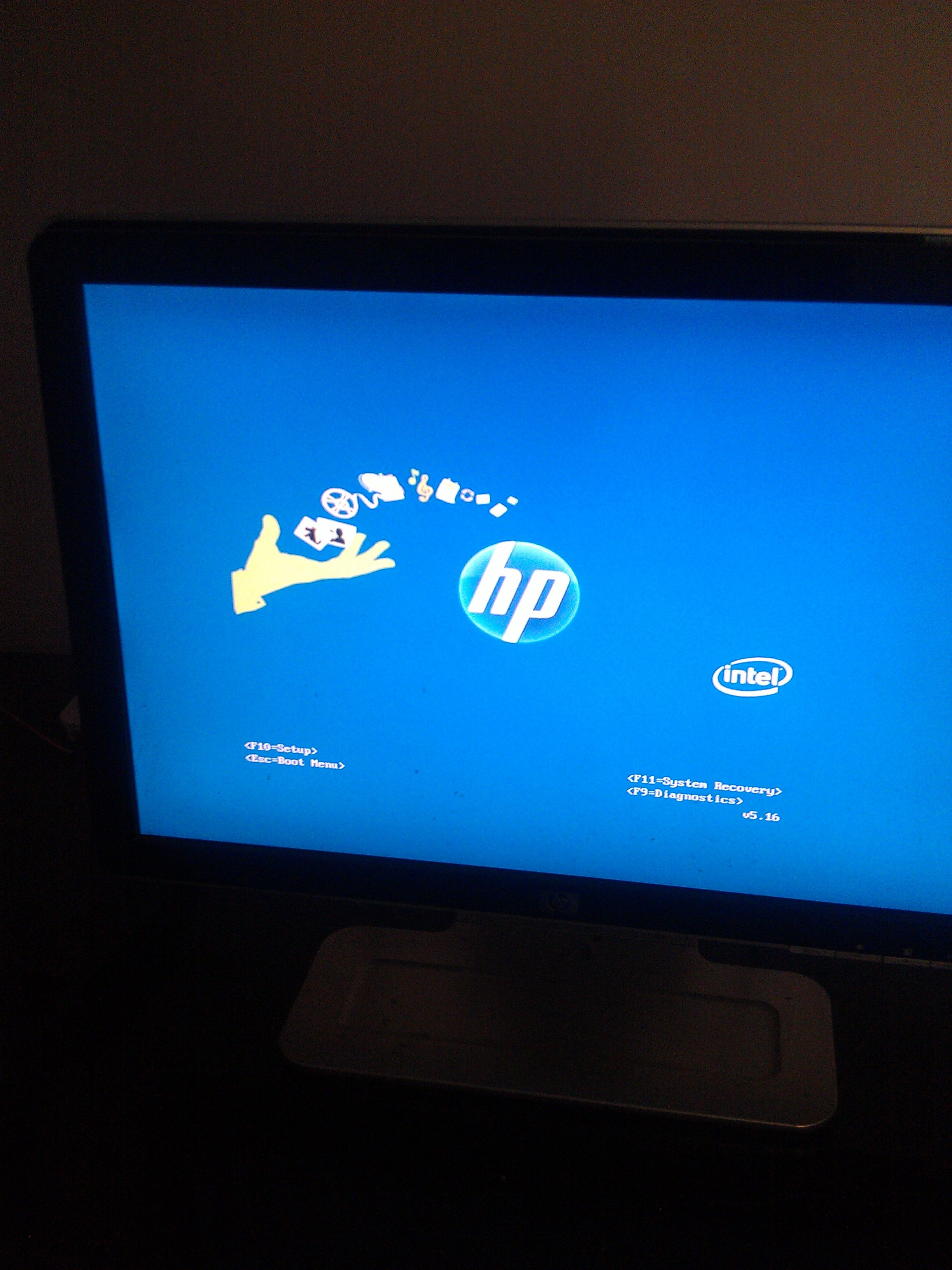
一、故障现象分析

首先,我们需要了解这个问题的具体表现。当电脑开机后,如果主机亮了一下就熄灭,显示器无任何反应,那么这很可能是电脑出现了启动故障。
二、排查步骤
- 检查电源:
首先,我们需要检查电源是否正常。可以尝试更换电源插座或电源线,看看问题是否解决。
- 检查显示器与主机的连接:
有时候可能是连接问题导致电脑无法正常显示。请确保显示器的数据线插好且连接正常。
- 检查内存条:
内存条是电脑启动过程中非常重要的部分。可以尝试将内存条拔下,用橡皮擦拭金手指后重新插回。这有时候能解决启动故障。
- 观察开机指示灯或主板故障提示:
有些电脑会在开机时显示故障代码或指示灯。请仔细阅读电脑说明书,了解这些代码或指示灯的含义,从而确定问题所在。
- 检查硬件设备:
如果以上步骤都无法解决问题,那么可能是硬件设备出现了问题。这时可以尝试逐一检查硬盘、显卡等硬件设备是否正常工作。
三、解决方案
根据排查结果,我们可以采取相应的解决方案。如果问题较为复杂,建议寻求专业人士的帮助。如果只是简单的硬件问题,可以自行更换或修理。同时,为了避免此类问题的再次出现,我们需要定期对电脑进行维护和保养。
四、总结
当电脑出现开机主机亮一下就没动静的情况时,我们不必过于紧张。按照上述的排查步骤进行操作,通常可以找到问题的根源并解决它。同时,为了预防此类问题的再次出现,我们需要养成良好的使用习惯并定期对电脑进行维护和保养。如果遇到难以解决的问题,建议及时寻求专业人士的帮助。
幻易云高防服务器 857vps.cn 杭州服务器 温州bgp 浙江bgp温州电信
镇江电信 镇江物理机香港服务器 韩国服务器